
このソフトウェアは、ドライバーの稼働を維持するため、一般的なコンピューターエラーやハードウェア障害からユーザーを保護します。 3つの簡単なステップで今すぐすべてのドライバーをチェックしてください:
- DriverFixをダウンロード (検証済みのダウンロードファイル)。
- クリック スキャン開始 問題のあるすべてのドライバーを見つけます。
- クリック ドライバーの更新 新しいバージョンを入手し、システムの誤動作を回避します。
- DriverFixはによってダウンロードされました 0 今月の読者。
.Net Frameworkは、Microsoftによって開発されたソフトウェアフレームワークであり、Windowsコンピューターでアプリを実行するために必要なコンポーネントを提供します。 ただし、.NetFrameworkのインストール時にユーザーが問題に直面する場合があります。 ユーザーから、コンピューターへの.Net Framework3.5のインストールをブロックする問題が発生したことが報告されています。
1人のユーザー 問題を説明した 徹底的に。
こんにちは、
今日、.NET Framework 3.5を実行するゲームをインストールしました。そのため、ゲームをインストールした後、.NETインストーラーが開き、[今すぐ再起動] [後で再起動]と表示されました。[今すぐ再起動]をクリックしました。
コンピュータを再起動した後、再インストールを求められました。
私は行った Windows + R: appwiz.cpl それが無効になっていて、私はウェブサイトからインストールしようとしましたが、それでも同じです。 cmd行からインストールするとエラー50と表示されました
以下の手順に従って問題を解決してください。
.NET Framework3.5をWindows10で動作させるにはどうすればよいですか?
1. .NetFrameworkを有効にする
- Windowsキー+ Rを押して、ファイル名を指定して実行を開きます。
- タイプ コントロール [OK]を押してコントロールパネルを開きます。
- クリック プログラム>プログラムと機能.
- 左側のペインから、をクリックします Windowsの機能をオンまたはオフにします.
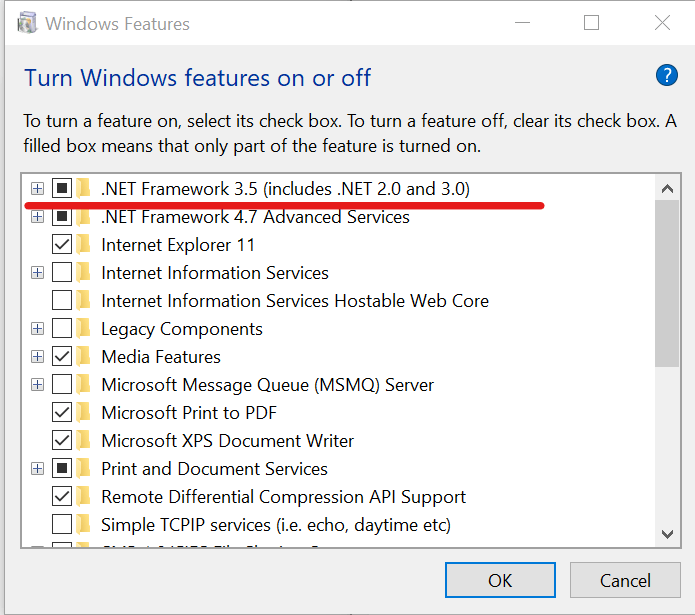
- Windowsの機能ウィンドウで、 .NET Framework3.5。
- クリック OK 変更を保存します。
- コントロールパネルを閉じて、.NET Framework 3.5のインストールを試み、改善がないか確認します。
- サービスがすでにチェックされている場合は、.NET Framework 3.5のチェックを外してから、もう一度チェックします。 インストーラーを再度実行して、改善がないか確認してください。
今すぐ公式ソースからNETFramework 3.5をダウンロードして、インストールの問題を回避してください。
2. .NETFrameworkセットアップ検証ツールを実行する
- Microsoft .NETFrameworkセットアップ検証ツールユーザーガイドにアクセスします ページ.
- 2番目のリンクから.NETFrameworkセットアップ検証ツールをダウンロードします。
- Netfx-setupverifier-viewzipファイルを抽出します。
- 解凍したフォルダを開いて実行します netfx_setupverifier.exe。
- 確認を求められたら、をクリックします はい。
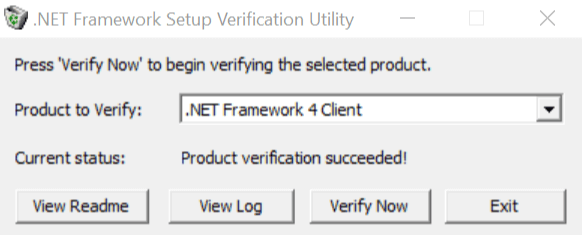
- クリック はい 再度利用規約に同意します。
- の中に .NETFrameworkセットアップ検証ユーティリティ ウィンドウで、[今すぐ確認]ボタンをクリックします。
- すべてが正常に機能する場合、現在のステータスには「製品の検証に成功しました」と表示されます。
- エラーが表示された場合は、次の手順に従ってください。
- Microsoft .NETFramework修復ツールをダウンロードします。 ここに.
- ダウンロードボタンをクリックして、 Netfxrepair.tool.exe をクリックします 次。
- を実行します NetfxREapirTool.exeファイル。
- 利用規約ボックスを選択し、をクリックします 次。
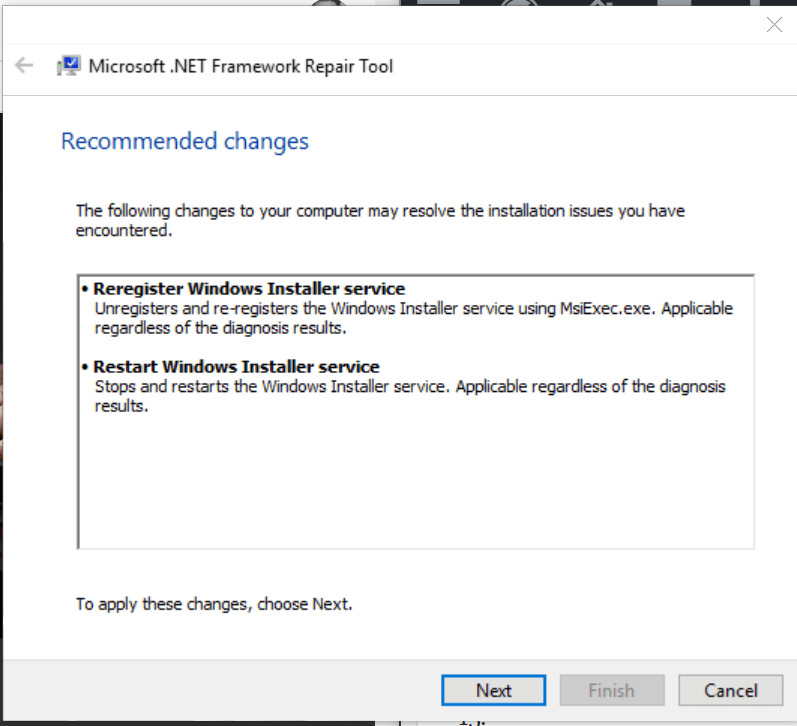
- ツールはシステムをスキャンしてエラーを検出し、一連の解決策を推奨します。
- クリック 次 続行します。
- 修復ツールは修正を適用し、[変更の完了]ウィンドウを表示します。
- 修復ツールウィンドウを開いて、.NETFrameworkのインストールを再試行してください。
- 問題が解決しない場合は、修復ツールに戻ってをクリックします 次。
- クリック 終了 ウィンドウを閉じます。
あなたが好きかもしれない関連記事:
- Windows 10 Redstone 5は、新しいNet AdapterFrameworkをもたらします
- .NET FrameworkのCOMExceptionエラーは、最新のパッチ火曜日の更新で修正されます
- これらのソフトウェアツールを使用して、オンラインまたはオフラインの両方でプログラミングする方法を学びます
![Windows10でブロックされたNETFramework3.5 [クイックフィックス]](/f/8086722effbdf4d38f91b90154986c96.jpg?width=300&height=460)

